APN設定とは?iPhone・Androidスマホの設定方法を分かりやすく紹介

携帯電話会社をのりかえたときなどに、「APN設定」が必要になることがあります。APN設定は、インターネットに接続するための端末の初期設定です。
格安スマホへののりかえを調べていて、「APN設定」という言葉を知り、どのようなものなのか気になっていた方もいるのではないでしょうか。
本記事では、APN設定とは何か、APN設定の方法、APN設定が上手くできない原因と対処法などを紹介します。APN設定の方法を理解して、スムーズにのりかえを進めていきましょう。
APN設定とは?
APN設定は、新たなSIMカードをスマホに挿入した際に、スマホをインターネットに接続するために必要な端末の初期設定のことです。
APNというのは「アクセスポイントネーム」の略で、アクセスポイントは携帯電話網からインターネットへ接続する際の中継地点(ゲートウェイ)の役割を果たすものです。
携帯電話会社ごとにインターネットに接続できる中継地点は異なるため、その中継地点をスマホに教えこむための設定がAPN設定です。
APN設定が必要になるケース
契約をする携帯電話会社でセット購入したスマホであれば、基本的にAPNは設定済です。 手持ちの機種をのりかえ先でそのまま利用したりする場合に、APN設定が必要になる場合があります。
機種によっては、対応の携帯電話会社のSIMカードをセットすると、APN設定が自動的に完了するものもあります。この場合は、利用者自身でAPN設定をする必要はありません。
APN設定の方法
APN設定の方法はiPhoneとAndroidスマホで異なります。以下ではAPN設定の方法を、iPhone、Androidスマホごとに紹介します。
iPhoneの場合
iPhoneのAPN設定は、プロファイルのインストールによって設定します。契約している携帯電話会社のガイドや公式ページを参考に、APN設定用の構成プロファイルのインストールを進めましょう。
APNが自動的に設定できる携帯電話会社もあります。自動設定が完了しない場合は、iOSやキャリア設定のアップデートをおこないます。
iOSのアップデートは、「設定」>「一般」>「ソフトウェアアップデート」から可能です。キャリア設定のアップデートは、「設定」>「一般」>「情報」と進み、画面の案内に従ってキャリアアップデートをインストールします。
なお、携帯電話会社が対応していれば、iOS 16 および iPadOS 15 以降では APN設定を自動入力できます。
Androidスマホの場合
AndroidスマホでAPNの設定が必要になる場合は、以下の手順で設定します。
※画像はGalaxy S20 5G(Android 12)の場合
※2023年6月時点の情報です
- 「設定」をタップ

- 「接続」をタップ
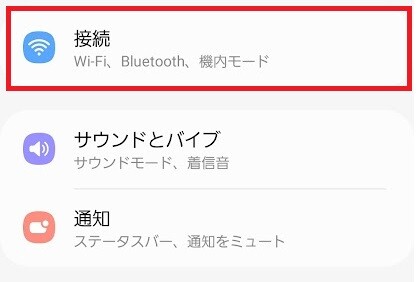
- 「モバイルネットワーク」をタップ
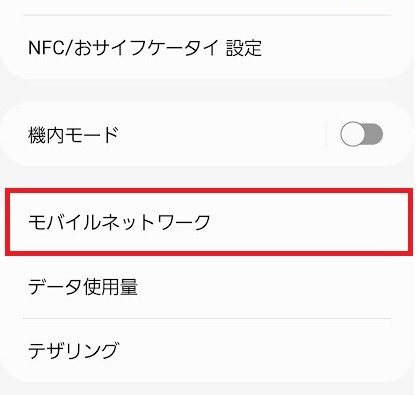
- 「APN」をタップ
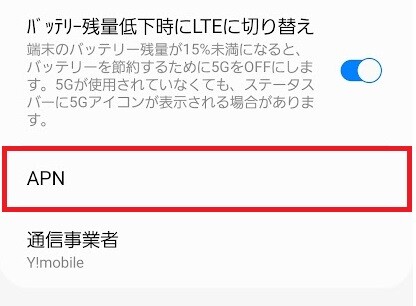
- 右上の「追加」をタップ
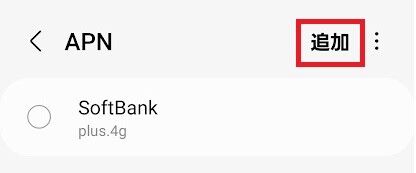
- 携帯電話会社から提供されているAPNの情報を入力
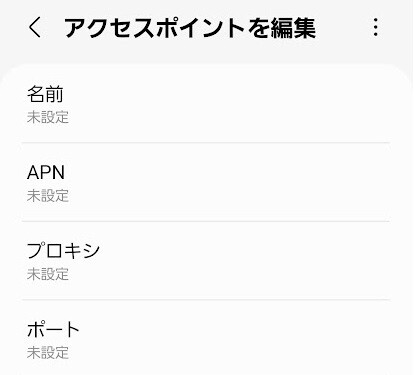
- 各項目を入力し、右上の「︙」をタップ
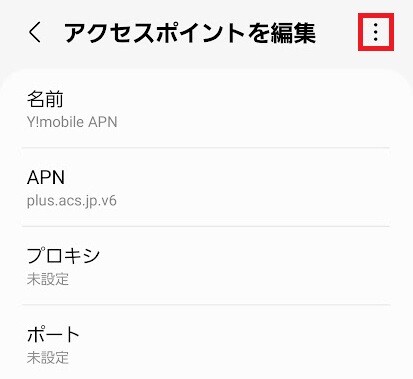
- 「保存」をタップ
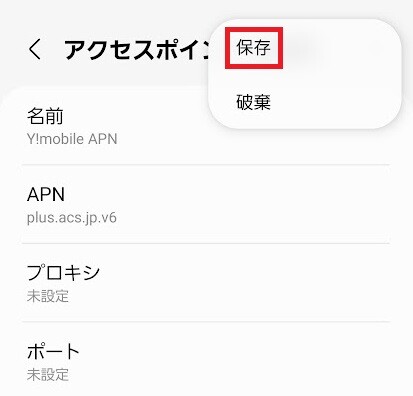
- 自分で入力した APN の設定にチェックをいれる
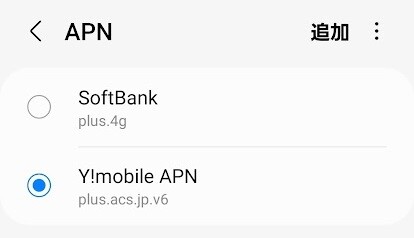
APNの設定方法は、基本的には契約している携帯電話会社の公式サイトや、スマホやSIMカードとともに届く付属のガイドなどで確認できます。一つずつ入力内容を確認しながら、間違いのないように入力しましょう。
APN設定が上手くできない原因と対処法

APN設定が上手くできないときに考えられる主な原因を以下で説明します。それぞれの原因と対処法を詳しく見ていきましょう。
- APN情報を間違えている
- SIMカードが正しくセットされていない
- モバイルデータ通信の設定がオフになっている
- 回線切替が済んでいない
APN情報を間違えている
APN設定を手入力でおこなう場合に、APN情報を間違えて入力してしまい、通信ができていなくなっている可能性があります。
携帯電話会社の公式サイトや商品に付属のガイドなどを参照し、入力すべき情報を再確認しましょう。入力内容に間違いがあれば、修正して通信がつながるかチェックしてみてください。
SIMカードが正しくセットされていない
SIMカードの交換自体を忘れてしまうことも、初期設定のミスとしてはあり得ます。SIMカードの交換を手順として見落としていないか、再度確認してみてください。
また、初期設定をしても通信できない場合、SIMカードのトレイの差し込みが甘く、SIMカードが認識されていないことも考えられます。SIMカードのトレイが奥までしっかり差し込まれているか確認しましょう。
モバイルデータ通信の設定がオフになっている
モバイルデータ通信の設定がオフになっているために、通信ができないことも考えられます。端末のモバイルデータ通信の設定を確認してみましょう。
iPhoneのモバイルデータ通信のオン/オフの切り替えは、コントロールセンターから可能です。iPhone X以降では、画面の右上の隅から下に向かってスワイプ、iPhone SE、iPhone 8以前では、画面の下端から上にスワイプで、コントロールセンターが開きます。
Androidスマホのモバイルデータ通信のオン/オフの切り替えは、クイック設定から可能です。基本的には画面上端から下にスワイプするとクイック設定が開きますので、モバイルデータをタップしてオンとオフを切り替えましょう。
回線切替が済んでいない
他社からのりかえをする際などは、初期設定として新しく契約する携帯電話会社への回線切替も必要です。回線切替が済んでいない方は、付属のガイドや公式ページを参考に手続きを完了させましょう。
ワイモバイルのオンラインストアで契約した方へは「ガイドブック」が同梱されていて設定も安心
初期設定が不安な方は、サポート面の手厚さにも注目しながらのりかえ先を選んでおくと安心です。
ワイモバイルのオンラインストアで契約した場合、商品に同梱されるガイドブックに沿って手順を進めれば初期設定を完了できるほか、公式ページにも設定方法の詳しい解説があり、はじめてののりかえの方も安心して契約できます。
また、契約後、万が一サポートが必要な場合も、対面サポートを受けることができます。「店頭スマホサポート*1」では、有料でデータ移行などのサポートも受けることができて安心です。
*1 一部サポートは有償。一部対象外店舗あり。
ソフトバンクのサブブランドとして格安SIM、格安スマホを提供しているワイモバイルでは、全国約2,400店で安心の対面サポートを実施しています。
店頭クルーが、のりかえや機種変更、データ移行などのサポートをしていますので、「のりかえが無事できるか心配」「データ移行で悩んでいる」という方でも安心して利用いただけます。
シンプルな3つの料金プラン
ワイモバイルではおうちのネット(「SoftBank 光」や「SoftBank Air」)とのセット割引の「おうち割 光セット(A)」が適用でき、インターネットとセットでおトクにスマホが使えます。「シンプル2 S」では「おうち割 光セット(A)」および、PayPayカード支払いで割引になる「PayPayカード割」適用でスマホを月額基本料 税抜980円(1,078円)で利用できます。
料金プランは3種類あり、毎月のデータ使用量に合ったプランを選択できます。
次の表は、ワイモバイルの料金プランをまとめたものです。
| シンプル2 S | シンプル2 M | シンプル2 L | ||
| 月間データ容量 | 4GB | 20GB | 30GB | |
| 月額基本料 | 税抜 2,150円 (2,365円) |
税抜 3,650円 (4,015円) |
税抜 4,650円 (5,115円) |
|
| 月額割引 | SoftBank 光・SoftBank Airに加入で
おうち割 光セット(A)★ |
税抜 -1,000円 (1,100円) |
税抜 -1,500円 (1,650円) |
税抜 -1,500円 (1,650円) |
PayPayカード支払いで
PayPayカード割 |
税抜 -170円 (187円) |
|||
| 割引後の月額基本使用料 | 税抜 980円 (1,078円) |
税抜 1,980円 (2,178円) |
税抜 2,980円 (3,278円) |
|
| 総データ利用量★★が 1GB/月以下の場合 |
||||
| 税抜980円 (1,078円) |
税抜980円 (1,078円) |
|||
| 通話料(一部対象外通話あり) | 税抜20円(22円)/30秒 | |||
※端末代別途要
★ 【加入例】
SoftBank 光 ファミリーの場合、基本料金5,720円/月+指定オプション550円/月~が別途必要です(2年自動更新プラン:2022年7月1日以降の契約者は、契約期間満了月の当月・翌月・翌々月以外での解約には解除料5,720円が必要。)。「家族割引サービス」と併用不可。
★★ 総データ利用量は、くりこし分の利用量と規定容量の利用量の合計です。
【シンプル2 S/M/L】
●1GB以下利用時、シンプル2 Mの場合1,100円/月、シンプル2 Lの場合2,200円/月割り引きます。 ●国内通話は30秒につき22円かかります。国際ローミング・国際電話(海外への通話)・0570等から始まる他社が料金設定している電話番号への通話料・番号案内(104)など、一部対象外の通話があります。●国内SMSは送信文字数に応じて1回あたり3.3~33円です。詳細は当社約款等をご確認ください。●当月ご利用のデータ通信量が規定容量(4GB/20GB/30GB)とデータ増量オプションで追加されたデータ容量(データ増量オプション加入者のみ。(2GB/10GB/10GB)の合計を超えた場合、当月末までデータ通信速度の低速化(送受信時について、シンプル2 Sは最大300kbps、シンプル2 M/Lは1Mbps)を行います。更に規定容量の半分(2GB/10GB/15GB)を消費した場合、当月末までデータ通信速度の低速化(送受信時について最大128kbps)を行います。●契約事務手数料3,850円、ユニバーサルサービス料、電話リレーサービス料が別途かかります。
【おうち割 光セット(A)】
●固定通信サービス1回線につき携帯電話回線(スマートフォン/ケータイ/タブレット/モバイルWi-Fiルーター)最大10回線まで適用。 ●シンプルS/M/Lは毎月1,188円割引、スマホベーシックプランS/M/R/L、データベーシックプランL、Pocket WiFi®プラン2(ベーシック)、スマホプランS、データプランL、Pocket WiFi®プラン2は毎月550円割引、スマホプランM/Rは毎月770円割引、スマホプランLは毎月1,100円割引します。●「家族割引」、「光おトク割」、「おうち割 光セット(A)申込特典」との重複適用はされません。●SoftBank 光 自動更新なしプランは対象外。
【PayPayカード割】
●適用条件:請求締日時点で、PayPayカードが、ご利用料金のお支払い方法として適用されているとき。 ●PayPayカードゴールド/家族カードも対象です。 ●請求代行サービスを利用している場合、適用されません。 ●割引対象料金プランの基本使用料が日割となる場合、本割引サービスの割引額は日割となります。 ●譲渡・承継又は解約された場合等は、前請求月で割引は終了します。
また、ワイモバイルでは余ったデータ量を翌月まで繰り越せます。 「シンプル2 M」の場合、当月のデータ量が5GB余ったら、翌月の月間データ容量は25GBに増えます。
手続き不要で自動で適用されるので、スマホのデータ使用量にばらつきがある方でも無駄なくおトクに使えます。
【データくりこし】
●くりこしできるのは、規定容量とデータ増量オプションで増加したデータ容量のみであり、通常速度に戻す申し込みで追加購入されたデータ容量はくりこしできません。くりこしされるデータは100MB未満は切り捨てとなります。シンプル2 M/Lの場合、データ増量オプションご加入時またはご契約中に追加される5GB分についてはくりこし対象外となります。くりこしたデータ容量は翌月末まで利用可能です。● データ量はくりこし分>規定容量(データ増量オプションによるデータ増量を含む)>追加購入データ量の順に消費されます。 ●シェアプランについて、親回線とデータ容量を分け合っている期間(シェア適用中)はデータがくりこしできます。ただし、親回線とのシェアが開始になる前月およびシェアが解除になる最終月の余ったデータ容量は翌月にくりこしされません。
さらに各プランでは初めてデータ増量オプションに加入することで、最大7ヵ月間は、「データ増量無料キャンペーン3」が適用され「データ増量オプション(550円/月)」が無料になります。
つまり最大7ヵ月間は「シンプル2 S」が4GB→6GB、「シンプル2 M」が20GB→30GB、「シンプル2 L」が30GB→40GBまで無料で増量できます。
【データ増量オプション】
●月途中の加入・解約の場合でも、月額料の日割り計算は行いません。 ●新規契約と同時にお申し込みの場合、お申し込み当月から適用になります。それ以外のお申し込みの場合、お申し込み翌月からの適用となります。 ●本オプションによって追加されたデータ容量は、指定料金プランのデータ容量と同様にデータくりこしの対象となります。 ●翌月へくりこしできるデータ容量の上限は、翌月加入のプランのデータ容量(データ増量オプションによる増量分を含む)までとなります。 ● データ量はくりこし分>規定容量(データ増量オプションによるデータ増量を含む)>追加購入データ量の順に消費されます。 ● くりこしたデータ容量は翌月末まで利用可能です。くりこしできるのは、規定容量とデータ増量オプションで増加したデータ容量のみであり、通常速度に戻す申し込みで追加購入されたデータ容量はくりこしできません。くりこしされるデータは100MB未満は切り捨てとなります。 ● シェアプランについて、親回線とデータ容量を分け合っている期間(シェア適用中)はデータがくりこしできます。ただし、親回線とのシェアが開始になる前月およびシェアが解除になる最終月の余ったデータ容量は翌月にくりこしされません。 ●本オプションはデータ容量を増量する過去のキャンペーン(データ容量2倍キャンペーンなど)と併用はできません。 ●本キャンペーンの内容および期間は、予告なく変更する場合があります。
【データ増量無料キャンペーン3】
●データ増量オプションの月額料が加入翌月から6ヵ月間無料となります。また、オプション加入当月はデータ増量オプションの月額料が無料です。 ●回線を解約された場合は、その当月利用分までの割引適用となります。 ●法人のお客さまは対象外となります。 ●特典適用期間終了後、解除のお手続きをしない場合、特典適用が終了となった翌月利用分からオプション料金が発生いたします。 ●本キャンペーンの内容および期間は、予告なく変更する場合があります。
※データ増量オプションの増量分の10GBのうち、5GBは当月の規定容量に加算され、未使用分は翌月のくりこしデータ量に加算されます。残りの5GBについては、当月の通常の速度に戻すお手続きの料金(500MB/500円)が最大10回まで割引されます。また、当該5GBはくりこしはできません。なお、通常の速度に戻すお手続きは、お客さまご自身でMy Y!mobile等からお申し込みが必要です。くりこし対象の5GBを超過した際には通信速度が低速化します。
まとめ
APN設定は、スマホをインターネットに接続するために必要な初期設定です。iPhoneの場合は、iOSやキャリア設定のアップデート、プロファイルのダウンロードなどで設定できます。Androidの場合は、設定の中にあるモバイルネットワークの項目から、APN設定が可能です。
ぜひAPN設定の方法を理解して、スムーズにスマホの初期設定を進めていきましょう。





